
Ang manwal ay angkop para sa mga sumusunod na modelo ng D-Link DIR-300 at D-LINK DIR-300NRU
- D-link dir-300 A / C1.
- D-link dir-300 B5.
- D-link dir-300 B6.
- D-link dir-300 B7.

Wi-Fi router d-link dir-300
Naglo-load ng bagong firmware DIR-300.
Upang maging tiwala na ang lahat ay gagana kung kinakailangan, inirerekumenda ko ang pag-install ng isang matatag na bersyon ng firmware para sa iyong router. Hindi ito mahirap at, kahit na hindi mo maintindihan ang anumang mga computer, ilalarawan ko ang proseso na detalyado - walang problema ang babangon. Iiwasan nito ang pabitin ng router, pagbagsak ng mga compound at iba pang mga problema sa hinaharap.
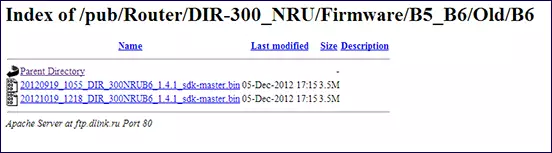
D-Link DIR-300 B6 Firmware Files.
Bago kumonekta sa router, i-download ang na-update na file ng firmware para sa iyong router mula sa opisyal na website ng D-Link. Para dito:
- Tukuyin kung aling bersyon (sila ay nakalista sa listahan sa itaas) ang router na mayroon ka - ang impormasyong ito ay naroroon sa sticker sa reverse side ng device;
- Pumunta sa ftp://ftp.dlink.ru/pub/router/, pagkatapos sa folder ng dir-300_a_c1 o dir-300_nru, depende sa modelo, at sa loob ng folder na ito - sa subfolder ng firmware;
- Para sa D-link dir-300 A / C1 router, i-download ang firmware file na nakahiga sa folder ng firmware na may extension ng .bin;
- Para sa mga routers ng mga rebisyon B5, B6 o B7, piliin ang naaangkop na folder, sa loob nito - ang lumang folder, at mula doon, i-download ang firmware file gamit ang extension ng .bin na may bersyon 1.4.3 para sa B6 at B7, at 1.4.3 para sa B6 at B7, at 1.4.3 para sa B6 at B7, at 1.4.3 para sa B6 at B7, at 1.4.3 para sa B6 at B7, at 1.4.3 para sa B6 at B7, at 1.4.3 para sa B6 at B7, at 1.4.3 para sa B6 at B7, at 1.4.3 para sa B6 at B7, at 1.4.3 para sa B6 at B7, at 1.4.3 para sa B6 at B7, at 1.4.3 para sa B6 at B7, at 1.4.3 para sa B6 at B7, at 1.4.3 para sa B6 at B7, at 1.4.3 para sa B6 at B7, at 1.4.3 para sa B6 at B7, at 1.4.3 B5 - Sa oras ng pagsulat ng mga tagubilin sila ay mas matatag kaysa sa pinakabagong mga bersyon ng firmware na iba't ibang mga problema ay posible;
- Tandaan kung saan naka-save ang file.
Pagkonekta router.

Ang pagkonekta sa D-Link DIR-300 wireless router ay hindi kumakatawan sa mga espesyal na kahirapan: ang cable ng provider ay konektado sa port ng "Internet", na ibinibigay sa router ng cable connect isa sa mga port ng LAN sa router na may isang network card connector ng iyong computer o laptop.
Kung dati mong sinubukan na gumawa ng isang setting, nagdala ng isang router mula sa isa pang apartment o bumili ng ginamit na aparato, bago magsimula ang mga sumusunod na item inirerekomenda na i-reset ang lahat ng mga setting: para dito, may isang bagay na manipis (toothpick), pindutin nang matagal Ang pindutan ng pag-reset sa likuran, hangga't ang tagapagpahiwatig ng kapangyarihan ay hindi flash sa dir-300, pagkatapos ay bitawan ang pindutan.
I-update ang Firmware.
Pagkatapos mong konektado ang router sa isang computer mula sa kung saan ka naka-set up, magpatakbo ng anumang browser Internet at ipasok ang sumusunod na address sa address bar: 192.168.0.1, pagkatapos ay pindutin ang Enter, at kapag humiling ka ng isang login at password upang ipasok ang router administration Panel, sa parehong mga patlang ipasok ang karaniwang halaga: Admin..
Bilang resulta, makikita mo ang panel ng mga setting ng iyong D-Link DIR-300, na maaaring magkaroon ng tatlong iba't ibang uri:
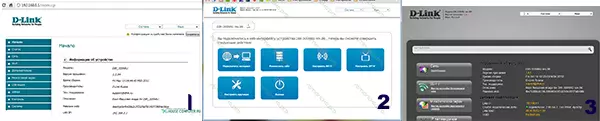
Iba't ibang uri ng firmware para sa D-link dir-300
Upang i-update ang firmware ng router sa pinakabagong bersyon:- Sa unang kaso, piliin ang item na "System" na menu, pagkatapos - "I-update ang software", tukuyin ang landas sa file gamit ang firmware, at i-click ang "Update";
- Sa ikalawang - i-click ang "Mag-set up nang manu-mano", piliin ang tab na "System", pagkatapos ay sa ibaba - "I-update ng", tukuyin ang landas sa file, i-click ang "Update";
- Sa ikatlong kaso, sa kanang ibaba upang pindutin ang "Extended Settings", pagkatapos ay sa tab na System, i-click ang "kanan" na arrow at piliin ang "Update ng". Tinutukoy din namin ang landas sa bagong firmware file at i-click ang "Update".
Pagkatapos nito, naghihintay para sa pagkumpleto ng pag-update ng firmware. Ang mga signal na na-update na ito ay maaaring:
- Imbitasyon na magpasok ng isang login at password o isang standard na pagbabago ng password
- Ang kawalan ng anumang nakikita reaksyon - ang strip naabot sa dulo, ngunit walang nangyari - sa kasong ito, pumunta lamang sa 192.168.0.1
Lahat, maaari kang pumunta sa configuration ng koneksyon ng Tolimatti Stork at Samara.
Pag-set up ng koneksyon sa PPTP sa DIR-300.
Sa panel ng administrasyon, piliin ang "Mga Advanced na Setting" sa ibaba at sa tab na Network - LAN item. Binabago namin ang IP address mula 192.168.0.1 para sa 192.168.1.1, sa tanong ng pagbabago ng DHCP address pool, sinasagot namin ang positibo at i-click ang "I-save". Pagkatapos, sa tuktok ng pahina, piliin ang "System" - "I-save at i-reboot". Kung wala ang hakbang na ito, hindi gagana ang Internet mula sa tagak.
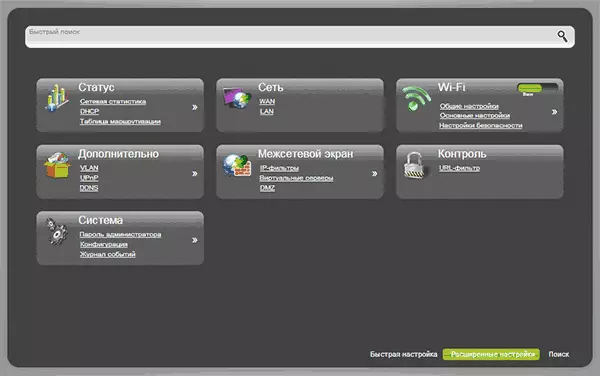
D-link dir-300 advanced settings Page
Pumunta kami sa router control panel sa isang bagong address - 192.168.1.1Bago ang susunod na hakbang, siguraduhin na ang koneksyon ng VPN ng Stork sa iyong computer, na karaniwan mong ginagamit upang ma-access ang Internet, ay nasira. Kung hindi ito, idiskonekta ang koneksyon na ito. Sa hinaharap, kapag ang router ay naka-configure, hindi mo na kailangang ikonekta ito, bukod dito, kung patakbuhin mo ang koneksyon na ito sa computer, ang Internet ay gagana lamang dito, ngunit hindi sa pamamagitan ng Wi-Fi.
Pumunta kami sa pinalawig na mga setting, sa tab na "Network", piliin ang "WAN", pagkatapos - Magdagdag.- Sa patlang ng uri ng koneksyon, piliin ang PPTP + Dynamic IP
- Sa ibaba, sa seksyon ng VPN, tukuyin ang pangalan at password na ibinigay ng tagabigay ng tagakaloob
- Sa patlang ng Address ng VPN, ipasok ang server.avtograd.ru.
- Ang natitirang mga parameter ay hindi na hindi nabago, i-click ang "I-save"
- Sa susunod na pahina ang iyong koneksyon ay lilitaw sa katayuan ng "napunit", magkakaroon din ng isang ilaw na bombilya na may pulang marka, pindutin ito at piliin ang item na "I-save ang Mga Pagbabago".
- Ang katayuan ng koneksyon ay ipapakita ang "punit", ngunit kung ang pahina ay na-update, makikita mo ang mga pagbabago sa katayuan. Maaari mo ring subukan na pumunta sa anumang site sa isang hiwalay na tab na browser, kung ito ay gumagana, pagkatapos ay ang pinakamahalagang bagay ay upang i-configure ang koneksyon para sa tagak sa D-Link DIR-300 nakumpleto.
Security Setup Wi-Fi network.
Para sa mga kahanga-hangang kapitbahay na gamitin ang iyong Wi-Fi access point, dapat kang gumawa ng ilang mga setting. Pumunta sa "Advanced na Mga Setting" ng D-Link DIR-300 router at sa tab na Wi-Fi, piliin ang "Mga pangunahing setting". Dito sa patlang ng "SSID", ipasok ang nais na pangalan ng wireless access point, na makilala mo ito mula sa iba sa bahay - halimbawa, Aistivanov. I-save ang mga setting.
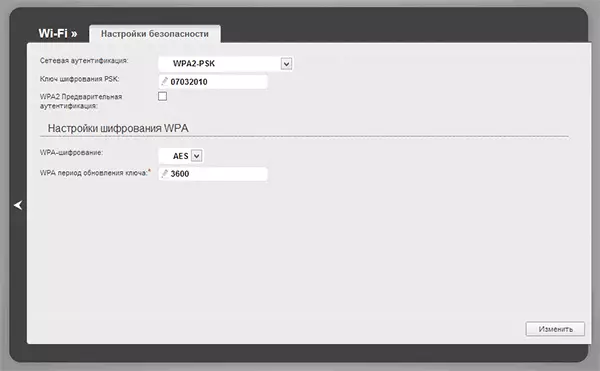
Mga setting ng seguridad Wi-Fi network.
Bumalik sa advanced na pahina ng mga setting ng router at piliin ang "Mga setting ng seguridad" sa Wi-Fi. Sa patlang ng "Network Authentication", tukuyin ang WPA2-PSK, at sa PSK Encryption Key field, tukuyin ang ninanais na password upang kumonekta sa wireless network. Dapat itong hindi bababa sa 8 mga character o numero ng Latin. I-click ang I-save. Pagkatapos, muli, "i-save ang mga pagbabago" sa ilaw bombilya sa tuktok ng pahina ng DIR-300 setting.
Paano Gumawa Kaya nagtrabaho tltorrent.ru at iba pang mga lokal na mapagkukunan
Karamihan sa mga gumagamit ng isang tagak ay alam ang isang torrent tracker bilang tltorrent, pati na rin ang katunayan na ito ay kinakailangan upang huwag paganahin ang VPN o ang routing setting. Sa torrent ay magagamit, dapat mong i-configure ang mga static na ruta sa D-link dir-300 ruta.
Para dito:- Sa pahina ng Mga Advanced na Setting sa item na katayuan, piliin ang Mga istatistika ng network.
- Tandaan o isulat ang halaga sa haligi ng "Gateway" para sa pinakamataas na koneksyon Dynamic_ports5
- Bumalik sa pahina ng Mga Advanced na Setting, sa "Advanced", i-click ang kanang arrow at piliin ang Routing
- I-click ang Magdagdag at magdagdag ng dalawang ruta. Para sa una: network ng patutunguhan 10.0.0.0, ang subnet mask 255.0.0, ang gateway - ang bilang na iyong isinulat sa itaas, i-save. Para sa pangalawang: ang patutunguhang network: 172.16.0.0, ang subnet mask 255.240.0.0, ang gateway ay pareho, i-save. Muli upang panatilihin ang "light bulbs". Ngayon ang internet at lokal na mapagkukunan ay magagamit, kabilang ang tltorrent.
